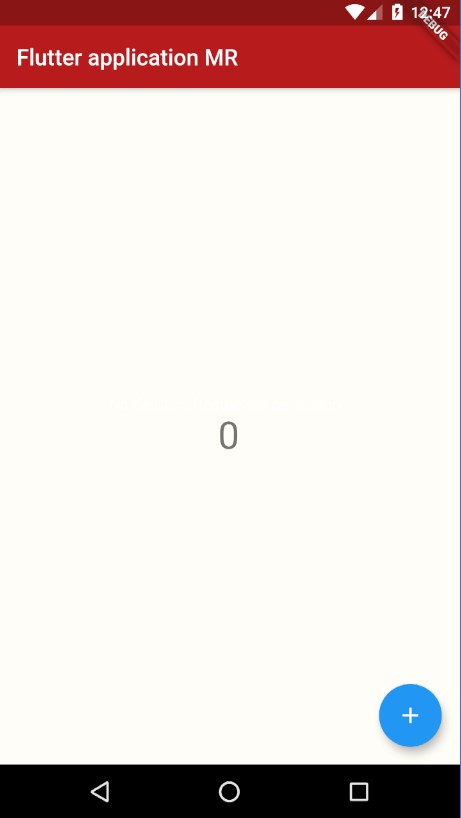Une application Flutter est créée par défaut avec la couleur bleue comme sur cette capture.
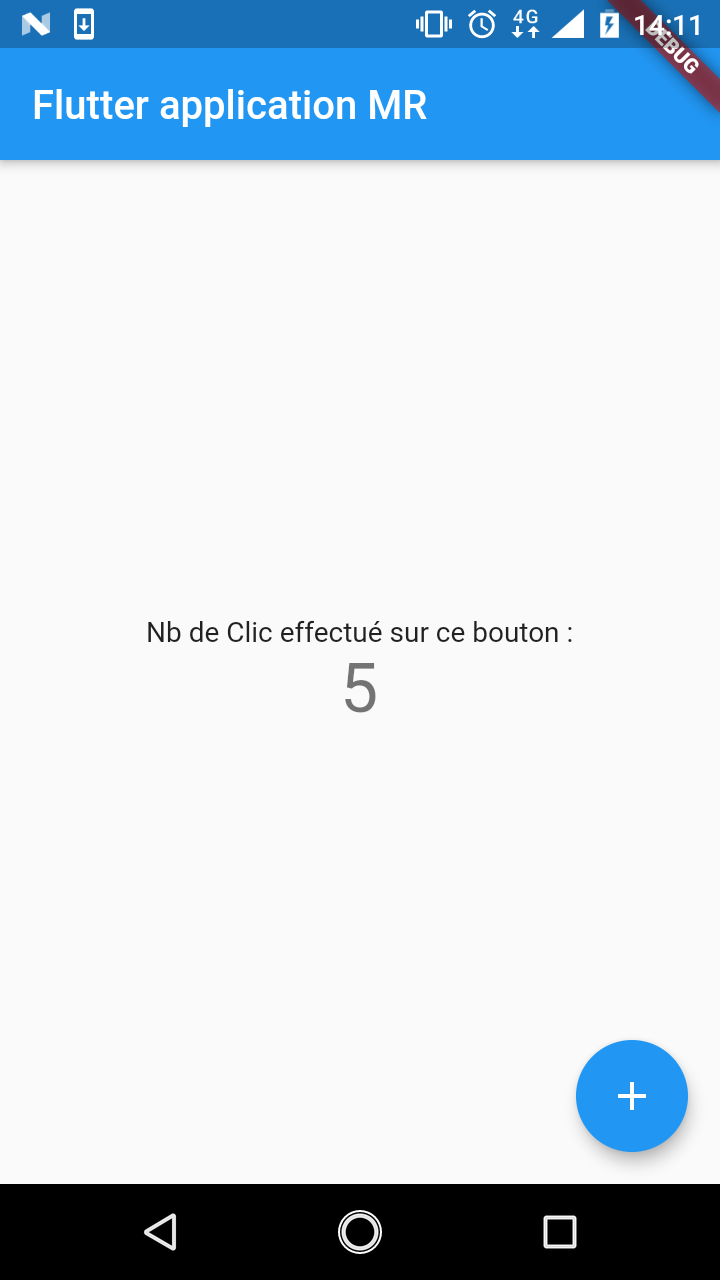
Cet article décrit les étapes à suivre pour personnaliser les couleurs de l’application. Par exemple, nous voulons que cette application respecte les codes couleurs définis par le service marketing de l’entreprise.
Voici les étapes à suivre :
- Trouver la bonne combinaison de couleur.
- Récupérer les codes hexadécimaux de ces couleurs
- Intégrer ces couleurs dans le thème.
- Tester le rendu dans l’application.
Trouver la bonne combinaison de couleur.
Allons sur ce lien pour créer cette combinaison de couleur personnalisée. Sur cette page, on peut choisir parmi les couleurs prédéfinies ou en créer une nouvelle. Ce choix se fait à partir des 2 onglets « MATERIAL PALETTE » et « CUSTOM »
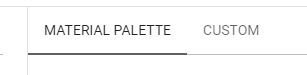
Pour ma part, j’ai fait au plus simple. J’ai choisi la couleur suivante « #b71c1c » grâce au premier onglet « MATERIAL PALETTE ».
Codes hexadécimaux des couleurs
Une fois la couleur choisie, on exporte le fichier color.xml – Export > Android
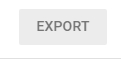
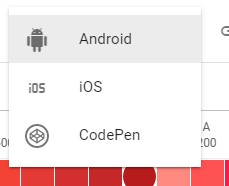
Ce fichier color.xml doit ressembler à ceci
<!--?xml version="1.0" encoding="UTF-8"?-->
<resources>
<color name="primaryColor">#b71c1c</color>
<color name="primaryLightColor">#f05545</color>
<color name="primaryDarkColor">#7f0000</color>
<color name="primaryTextColor">#ffffff</color>
</resources>Intégration de ces couleurs dans le thème
Créons le fichier lib/themes/color.dart
import 'package:flutter/material.dart';
const PrimaryColor = const Color(0xFFb71c1c);
const PrimaryColorLight = const Color(0xFFf05545);
const PrimaryColorDark = const Color(0xFF7f0000);
const SecondaryColor = const Color(0xFFb2dfdb);
const SecondaryColorLight = const Color(0xFFe5ffff);
const SecondaryColorDark = const Color(0xFF82ada9);
const Background = const Color(0xFFfffdf7);
const TextColor = const Color(0xFFffffff);
class MyTheme {
static final ThemeData defaultTheme = _buildMyTheme();
static ThemeData _buildMyTheme() {
final ThemeData base = ThemeData.light();
return base.copyWith(
accentColor: SecondaryColor,
accentColorBrightness: Brightness.dark,
primaryColor: PrimaryColor,
primaryColorDark: PrimaryColorDark,
primaryColorLight: PrimaryColorLight,
primaryColorBrightness: Brightness.dark,
buttonTheme: base.buttonTheme.copyWith(
buttonColor: SecondaryColor,
textTheme: ButtonTextTheme.primary,
),
scaffoldBackgroundColor: Background,
cardColor: Background,
textSelectionColor: PrimaryColorLight,
backgroundColor: Background,
textTheme: base.textTheme.copyWith(
title: base.textTheme.title.copyWith(color: TextColor),
body1: base.textTheme.body1.copyWith(color: TextColor),
body2: base.textTheme.body2.copyWith(color: TextColor)
),
);
}
}Nous définissons nos couleurs telles que définies dans le fichier color.xml comme ceci dans le fichier lib/themes/color.dart
const PrimaryColor = const Color(0xFFb71c1c);
const PrimaryColorLight = const Color(0xFFf05545);
const PrimaryColorDark = const Color(0xFF7f0000);
const SecondaryColor = const Color(0xFFb2dfdb);
const SecondaryColorLight = const Color(0xFFe5ffff);
const SecondaryColorDark = const Color(0xFF82ada9);
const Background = const Color(0xFFfffdf7);
const TextColor = const Color(0xFFffffff);Il s’agit juste de préfixer le code hexadécimal par « 0xFF » :
- b71c1c –> 0xFFb71c1c
Dans lib/main.dart, on ajoute l’import du fichier du theme.
import './themes/color.dart';Dans la déclaration du thème, à la place de
return MaterialApp(
title: 'Flutter Demo',
theme: ThemeData(
primarySwatch: Colors.red,
),
home: MyHomePage(title: 'Flutter application MR'),
);on remplace par ceci
return MaterialApp(
title: 'Flutter Demo',
theme: MyTheme.defaultTheme,
home: MyHomePage(title: 'Flutter application MR'),
);A la ligne 4 du code précédent, nous avons juste appeler la propriété static defaultTheme de la classe MyTheme qui est du type ThemeData
Par la même occasion, on supprime la barre debug. Le code ci-dessus devient.
return MaterialApp(
title: 'Flutter Demo',
theme: MyTheme.defaultTheme,
debugShowCheckedModeBanner: false,
home: MyHomePage(title: 'Flutter application MR'),
);Tester le rendu